|
Cebazını için teşekkür ederim ancak windows 11 arm kurdum ben. Bu nedenle aslında hızlı bir m2 kutusu arıyorum. Raspberry için şu anda çin malı bir m2 dönüştürücü kullanıyorum ve m2 hızları 3000'e 3000. İnternet kullanımını dosya download upload gibi işlemleri hızlandırmak için böyle bir m2 dönüştürücüye ihtiyacım var ama ilk mesajımda yazdığım gibi karar veremedim. |
Raspberry Pi ve NAS Kurulumu (25. sayfa)

-
-
işletim sistemi kullanımı için her hangi bir ssd hızı yeterli, daha yüksek hızlar bir fark yaratmayacak diye biliyorum ama yanlış biliyor olabilirim.
-
m2 ssd'ler biraz daha katki sagliyor kullanima fakat ben rpi4 yerine daha guclu bir sbc tercih ederdim win 11 arm kurmak icin
-
AMD ve İntel'in SBC için embedded yongakarı var ancak pahalıdırlar.
RockChip RK3588 yongaya sahip kartlar şuan en mantıklısı görünüyor. Cortex-A76 ile performans canavarı. En uygun fiyatlı olanı OrangePi ürünleri 4GB olanı $75, 8GB RAM modeli $90 fiyata sahip (artı kargo vergi).
Farklı markaların rk3588 ürünleri 2-3 kat pahalı.
< Bu ileti mobil sürüm kullanılarak atıldı > -
4gb cihazlar günlük linux kullanımında yeterli gelmiyor, özellikle web-browser tarafında bir süre sonra sıkıntı çıkarmaya başlıyor.
rk3399, s922x, s905x3, rk3568 4-5 yıldır yoğun kullanan biri olarak söylüyorum. hoşlanmasam da android kullanmaya başladım.
2023 te s928x beklentisi var çıkarsa ilk işim 8gb olanından almak olacak.
bu arada benim yanan Odroid-M1 (rk3568) incelediler ve yenisini gönderdiler, 20 gün gümrükte kaldı en son lanet ettim, 60 dolar vergi ödedim Cuma günü kavuştuk.
-
RK3588 varken s928x'i beklemeye gerek yok görünüyor. Rk3588 de 4 adet olan performans çekirdekleri s928x de tek adet. Anlaşılan s928x daha çok TVbox, medya oynatıcı cihazlara yönelik.
S928x
CPU 1x Cortex A76 + 4x Cortex A55
GPU G57 MC2
NPU 3.2TOPS
Max RAM 8GB
Rk3588 4x Cortex A76 + 4x Cortex A55
GPU G610 MC4
NPU 6 TOPS
Max Ram 32 GB (piyasada 4GB, 8GB ve 16GB mevcut, alınabilir durumda)
< Bu ileti mobil sürüm kullanılarak atıldı > -
RK her zaman çok fazla giriş/çıkış seçeneği olan kusursuz soc lar üretir. Rk3399 bir önceki amiral gemisini yakana kadar 1 sene kullandım, keza rk3568 halazırda kullanıyorum. SBC ler için işlemci gücü iyi bir nas demektir ama bizim gibi sıradan kullanıcılar için başka bir şey ifade etmez. DRM kısıtlaması yüzünden hiç bir zaman x86 tipi Linux Windows rahatlığında masa üstü olarak kullanamazsın, Stream platformlarını 720p kullanırsın hatta kullanamazsın bile, Spotify kullanamazsın ki benim için birinci problem.
Amlogic android tarafında daha iyidir, coreElec amlogic için Kodi derlemesi yaptığı için, iyi bir medya cihazı olarakta kullanılır. S922x 4gb ram kısıtlaması yüzünd2n küçük sorunlar yaşatıyor, sorun bile değil ya neyse. S928x 8gb ram, yeni Linux çekirdeği (5.10 hem linux hem android) ile benim için oldukça yeterli. Rk3588 i almayı çok düşündüm ama alınabilnşr düzeyde sadece orange pi var ve ben o Çinli firmaya hiç güvenmiyorum. Arbian dışında pek çevresel destek yok gibi, kendi toluluğuda ne kadar iyi hiç fikrim yok. Gerçi son zamanlarda güzel işler yaptıklarını duydum, örneğin win11 benzeri bir android geliştirmişler. Kulananaların yorumlarını görmediğim için kağıt üzerinde güzel bir fikir gibi.
-
DIY, "OMV+Slayt+Bilgi Ekranı" olarak tasarladığım ve geliştirmek için uğraştığım durum güncellendi.
Bir çok şey denedim kendim google sites-google slide ile bir şeyler yaptım, iş görür bişeler oldu ama tam istediğim gibi olmadı.
neyse, "DakBoard" diye bir şeyle tanıştım link:
dakboard.com
DAKboard - A customizable display for your photos, calendar, news, weather and more!https://dakboard.com/siteherşey muhteşem oldu, kiosk modda, DARboard ile hazırladım görseli URL koduyla tanıta biliyorum, zaman-havadurumu-takvim vs ile foto slyat kusursuz bir şey oldu.
RPi lerini OMV olarak kulananalara şiddetle tavsiye ederim, hem cihaz atıl kalmıyor ekstra çok şık ve faydalı işlevi oluyor.
tam bir öğretici hazırlamayı planlıyorum ama pek ilgilenen birileri yok gibi hissediyorum, bu sebeple üşeniyorum ama yinede yakında böyle bir öğretici yapma planım var.
şuraya resimde bırakayım :)


-
Hocam guzel bir olay bu fakat usengeclik kismina bende katiliyorum, ornek vermek gerekirse bende rclone kurmak istiyorum makineye ama bir turlu kurmadim. Yine benim nas kasasina 3d baski ile kapak yaptirmak istiyorum ama hem 3d printerim yok hem de disardan yapilan teklifleri pahali buluyorum, o yuzden yaptiracak enerjiyi bulamiyorum yada tam olarak ozetlemem gerekeirse ustumde ciddi bir usengeclik var bu konuda
Ama bu projenin kurulumunu kesinlikle yazin ilerde ikinci bir ekranim olursa kesin kurarim bunu
-
eyvallah, teşvik edici motivasyon şart, benim için birinci tetikleyici unsur merak ama maymun iştahlı olduğum için bir yere kadar gidiyor.
ülkede herşey o kadar absürt pahalı ki artık bu durumu $ve€ nun yüksekliği ile de anlamlandıramıyorum.
yabancı forumlarda arkadaşlarımın neredeyse tamamında 3d yazıcı var ve bir çoğunda lazer kesiciler falan var. sbc ile uğraşanların olmazsa olmaz cihazlarından biri 3d yazıcı ama biz yaşadığımız şu yoksunluğu başkasına kelimelerle anlatmak imkansız, anca burada yaşayarak öğrene bilirler. :)
NAS cihazı olarak konumlandırdığınız RPi'leri bir ekrana bağlı mı kullanıyorsun, bunu hep merak ettim aslında :) amazonda 700 ile 1000tl arası 7" rpi ekranları var, bir döner dürüm-ayranın 200tl olduğu dönemde oldukça ucuz duruyor :D
yakında detaylı bir öğretici hazırlarım, zaten hazırda Odroid-Forumda paylaştığım bir öğretici var kodları oradan alır paylaşırım.
DH'nin hala kod paylaşımı için bir özellik eklememesi ülkenin ne kadar gelişime kapalı olduğunun bir göstergesi. bu ülkenin işi gücü, popüler kültür, yanarlı dönerli bol ama kullanlımayan özellikli şeyleri almak konuşmak paylaşmak, en yeni cihazın peşinde pervane olmaktan öteye geçemiyoruz kafa yapısıyla.
-
Hocam ben nas server kasa kullandigim icin ekran baglayamiyorum, onun icin aklimda wifi li akilli bir ekran olsa da yapsam dusuncesi olustu, hatta guc tuketimleri sebebiyle e ink ekran bile dusundum.
-
server kasaya biraz müdahale ile hdmi takılabilir, gerçi herkes bundan hoşlanmaz ama ben böyle zihni-sinir müdahalelere bayılıyorum. :)
-
minimal masaüstü olmadan (server) debian ile OMV kullanıyorsanız slayt ve bilgi ekranı için xorg bir masaüstüne benzer şeye ihtiyacınız olacak. bu iş için chromium-kiosk biçilmiş kaftan, tam ekran mod olduğu için ve fare imlecini gizlediği için şahane bir tam boy bilgi ekranı görseli veriyor.
kiosk için kod:
(ben başka bir pc den SSH ile erişiyorum) (ekran zaman aşımı default olarak 10 dakika bunu iptal ettim. kullandığınız bilgi ekranı monitörden büyük olunca sağda ve aşağıda bir bar oluşuyor fare ile sağa-sola aşağı-yukarı alabildiğimiz barlaradan, onu iptal ettim tam ekran görselini fena halde bozuyor)
Root olarak oturum açıyoruz.
sudo nano kiosk-installer.shenteraçılan pencereye aşığıdaki kodu giriyoruz ve "CTRL+X" basıyoruz ve "Y" ile kaydediyoruz.
Kod:
Alıntı
metni:#!/bin/bash # be new apt-get update # get software apt-get install \ unclutter \ xorg \ chromium \ openbox \ lightdm \ locales \ -y # dir mkdir -p /home/kiosk/.config/openbox # create group groupadd kiosk # create user if not exists id -u kiosk &>/dev/null || useradd -m kiosk -g kiosk -s /bin/bash # rights chown -R kiosk:kiosk /home/kiosk # remove virtual consoles if [ -e "/etc/X11/xorg.conf" ]; then mv /etc/X11/xorg.conf /etc/X11/xorg.conf.backup fi cat > /etc/X11/xorg.conf << EOF Section "ServerFlags" Option "DontVTSwitch" "true" EndSection EOF # create config if [ -e "/etc/lightdm/lightdm.conf" ]; then mv /etc/lightdm/lightdm.conf /etc/lightdm/lightdm.conf.backup fi cat > /etc/lightdm/lightdm.conf << EOF [SeatDefaults] autologin-user=kiosk EOF # create autostart if [ -e "/home/kiosk/.config/openbox/autostart" ]; then mv /home/kiosk/.config/openbox/autostart /home/kiosk/.config/openbox/autostart.backup fi cat > /home/kiosk/.config/openbox/autostart << EOF #!/bin/bash /usr/bin/xset s off /usr/bin/xset -dpms /usr/bin/xset s noblank unclutter -idle 0.1 -grab -root & while : do chromium \ --no-first-run \ --start-maximized \ --window-position=0,0 \ --window-size=1280,800 \ --enable-features=OverlayScrollbar \ --disable-translate \ --disable-infobars \ --disable-suggestions-service \ --disable-save-password-bubble \ --disable-session-crashed-bubble \ --incognito \ --kiosk "https://www.BURAYA-KENDİ_URL'nizi GİRİN/" sleep 5 done & EOF echo "Done!" DİKKAT!!!: yukarıdaki kodda, iki "" arasında Kırmızı ile yazdığım kısmı, kendi URL'nizle değiştirin
kiosk-installer.sh dosyasını çalıştırılabilir yapmak için:
chmod +x kiosk-installer.shçalıştırılabilir yaptığımız kiosk-installer.sh dosyasını çalıştırmak çin:
./kiosk-installer.syeniden başlat:
rebootcihazı yeniden başlattığımızda ekranda --kiosk "https://www.BURAYA-KENDİ_URL'nizi GİRİN/" buraya girdiğimiz URL yi göreceğiz.
DAKboard'ta ücretsiz bir hesap açın orada ihtiyacınız olan herşey var, yönergeleri takip ederseniz zevkinize göre bir bilgi ekranı veya slayt ve bilgi akranına sahip olacaksınız.
DAKboard'ta oluşturduğunuz PREDEFINED (ön tanımlı) sayfanın Settings & Defaults kısmında URL linkini bulabilirsiniz.
ha şunuda ekleyeyim, DAKboard'ı TV'de Android'te PC'de bir çok şeyde kullana bilirsiniz, acayip esnek bir porgram hala şaşkınım, bir senedir aradığım şeydi bu ama ChatGPT'ye sormadan bulamadım. ChatGPT ye böyle bir web sitesi yaptırmak için uğraştım, dedi burda var işte ne beni uğraştırıyorsun :D
DÜZENLEME:
DAKboard sitesinden "Essential" olanı satın aldım şuan 1 aylık deneme sürümü, iki ekranlı olduğu için, isteyen olursa paylaşa biliriz, 3 kişi olursak "PLUS" olanını ala biliriz daha fazla seçenek var.
Essential sürümünde yazı renklerini değiştire biliyoruz, spotify ve daha başka bir çok farklı eklenti yapa biliyoruz, Plu2ta daha da fazla seçenek ve özellik ekleniyor.
Burada ödeme planı ve özellikler var.
dakboard.com
DAKboard - A customizable display for your photos, calendar, news, weather and more!https://dakboard.com/pricing/index/h/tier2
< Bu mesaj bu kişi tarafından değiştirildi GuGuuuK -- 6 Nisan 2023; 16:56:32 >
-
Merhabalar, 8 gb rpi 4 üzerinde OMV 6 kullanıyorum, MiniDLNA eklentisi ile 4K, HDR, Atmos filmlerimi akıllı televizyonumda sorunsuz izleyebiliyorum.
Konunun ilk mesajlarında gördüğüm transmission ile torrentlerimi de rpi üzerine alarak pc'yi sürekli açık bırakma durumundan kurtulurum diye düşündüm. Kurulum sonrası seed yaptığım dosyaları transmission config'ine tanımladığım klasörle aldım ve dosyayı içerisine yükledim, dosyalar indirme dizininde zaten olduğu için direk seed modunda başladı ama bir kaç gündür takip ediyorum upload yapmıyor. Aynı .torrnt dosyasını PC'de qbittrrnt programında açtığımda seed başlıyor.
Bu durumu nasıl çözebilirim önerisi olan var mı?
-
portainer üzerinden qbittorent kurun , transmission eklentisi sorunlu olabilir
-
qbittorenti kurdum ama aynı soru orada da devam ediyor. Aynı dosya hem pc hem pi üzerinde seed durumunda ama pi üzerinde 150 mb upload yapıyorken pcde aynı sürede 25 gb upload yapmış oluyor. Ayarlarını da karşılaştırdım, pcdeki program ile bire bir aynılar. Neden olduğunu çözemedim.
-
Merhaba Raspberry pi 4 ile yeni tanıştım ve lite sürüm üzerine omv kurdum. Docker ve Portainer kurulumu yaptım fakat bir türlü torrent kurulumu yapamadım. Nasil kurulduğunu paylaşırsanız mutlu olurum
-
konu başlangıcındaki ilk öğreticileri iyi okuyun.
transmission için kendi kullandığım stack kodu aşığya paylaşıyorum, bunu kendi dosya yolunuza göre düzenleyin.
---
version: "2.1"
services:
transmission:
image: ghcr.io/linuxserver/transmission:latest
container_name: transmission
environment:
- PUID=1000
- PGID=100
- TZ=Europe/Istanbul
- TRANSMISSION_WEB_HOME=/combustion-release/
- USER=kardanadm #optional
- PASS=şifresi #optional
volumes:
- /srv/dev-disk-by-uuid-2b70e6e7-ae39-43c8-b2ab-43cb9ac33094/appdata:/config
- /srv/dev-disk-by-uuid-2b70e6e7-ae39-43c8-b2ab-43cb9ac33094/Media:/downloads
ports:
- 9091:9091
- 51413:51413
- 51413:51413/udp
restart: unless-stopped
-
-
Raspberry pi 5 çıktı arkadaşlar , pci express slotu geldi artık hayırlı olsun
 SAMM MarketyoutubeRaspberry Pi 5 SAMM Market'te: https://market.samm.com/raspberry-pi-5 Sonunda merakla beklenen Raspberry Pi modeli 5 çıktı ve Samm Market olarak Türkiye'deki ilk ön incelemelerden birini sizlerle buluşturuyoruz. Detaylı incelememiz yakında kanalımızda. Abone olarak, video yayınlandığında haberdar olun! Web sitemiz ve sosyal medya hesaplarımız: SAMM Market: https://market.samm.com/tr Instagram: https://www.instagram.com/MarketSamm/ Facebook: https://www.facebook.com/MarketSamm/ Twitter: https://twitter.com/marketsammhttps://www.youtube.com/watch?v=s4jUHPa_8fc
SAMM MarketyoutubeRaspberry Pi 5 SAMM Market'te: https://market.samm.com/raspberry-pi-5 Sonunda merakla beklenen Raspberry Pi modeli 5 çıktı ve Samm Market olarak Türkiye'deki ilk ön incelemelerden birini sizlerle buluşturuyoruz. Detaylı incelememiz yakında kanalımızda. Abone olarak, video yayınlandığında haberdar olun! Web sitemiz ve sosyal medya hesaplarımız: SAMM Market: https://market.samm.com/tr Instagram: https://www.instagram.com/MarketSamm/ Facebook: https://www.facebook.com/MarketSamm/ Twitter: https://twitter.com/marketsammhttps://www.youtube.com/watch?v=s4jUHPa_8fc
Bu mesaj IP'si ile atılan mesajları ara Bu kullanıcının son IP'si ile atılan mesajları ara Bu mesaj IP'si ile kullanıcı ara Bu kullanıcının son IP'si ile kullanıcı ara
KAPAT X






 Yeni Kayıt
Yeni Kayıt







 Konudaki Resimler
Konudaki Resimler


 önceki
önceki
 kullanıcısına yanıt
kullanıcısına yanıt
 kullanıcısına yanıt
kullanıcısına yanıt

 kullanıcısına yanıt
kullanıcısına yanıt
 kullanıcısına yanıt
kullanıcısına yanıt
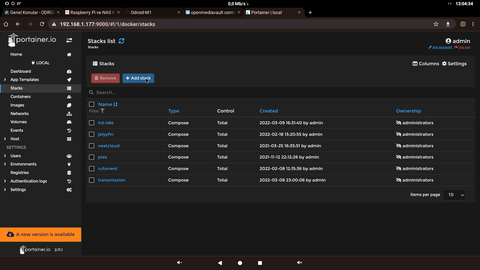
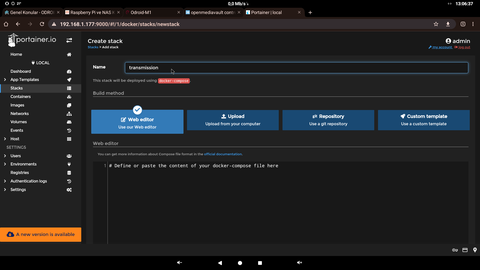
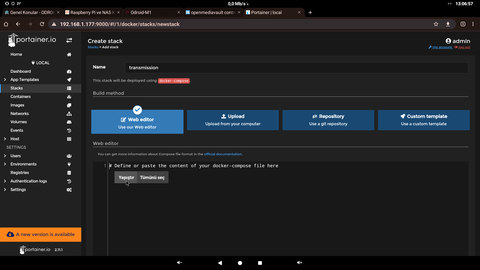
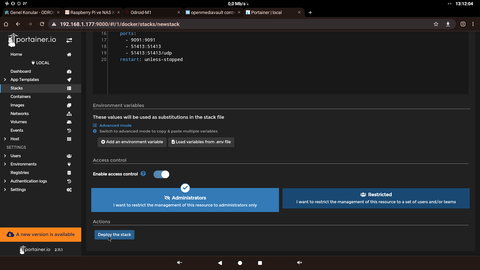

 Hızlı
Hızlı 



















